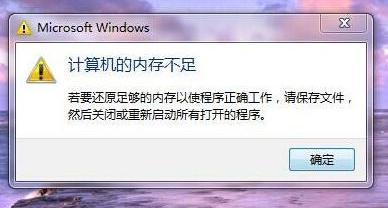
电脑使用时间长了,发现电脑很多系统垃圾都清理不干净,有时候还会出现电脑内存不足的提示,那么面对电脑内存配置不够除了增加内存之外,还有其他实用的解决方案吗?接着小编帮您看看如何解决电脑内存不足的问题吧。
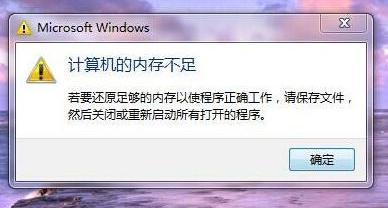
电脑内存不足怎么办?
方法一:关闭占用内存大的程序
1、鼠标右击任务栏选择【任务管理器】进入。
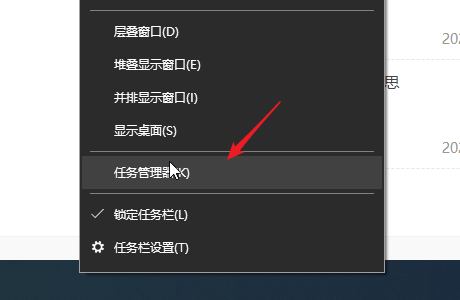
2、接着在内存一栏中单击内存排序,可以看到占用内存大的程序。
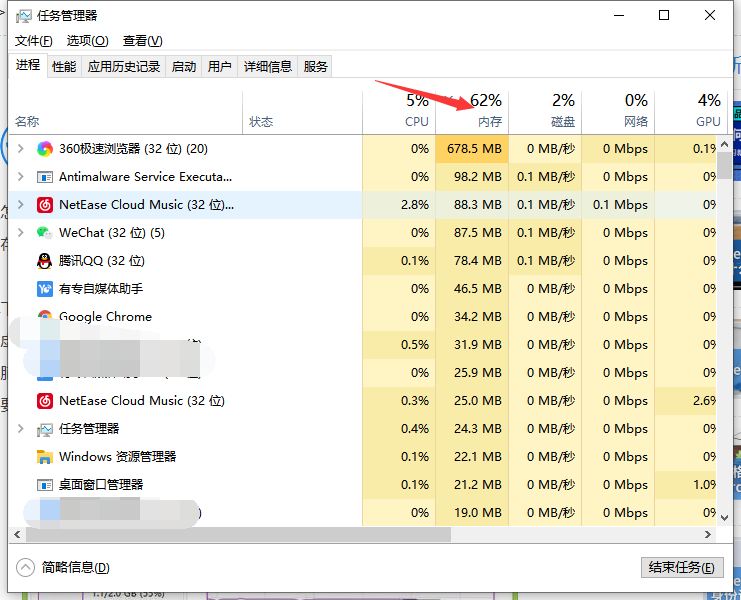
3、然后右击不需要运行的程序,选择【结束任务】即可。
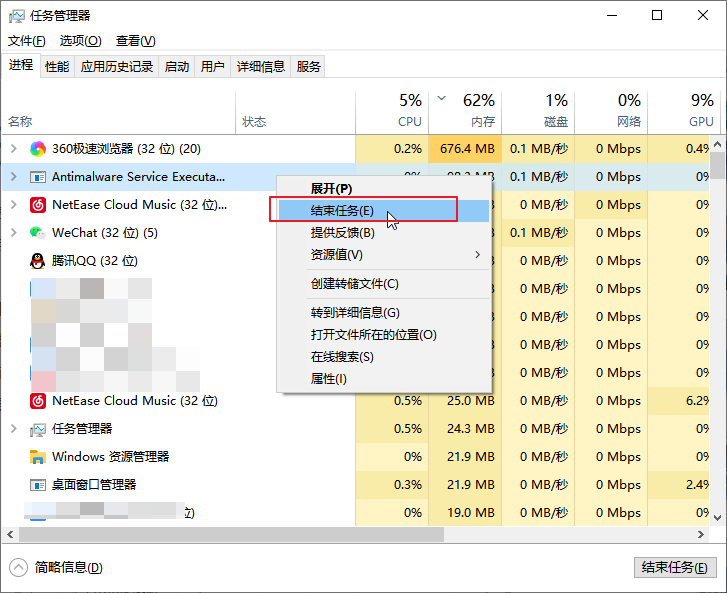
方法二:增加内存
一般都是电脑物理内存过低就会导致经常出现内存不足的情况,需要增加内存达到最终效果,所以建议给电脑增加内存条,加大内存提升系统的运行速度。

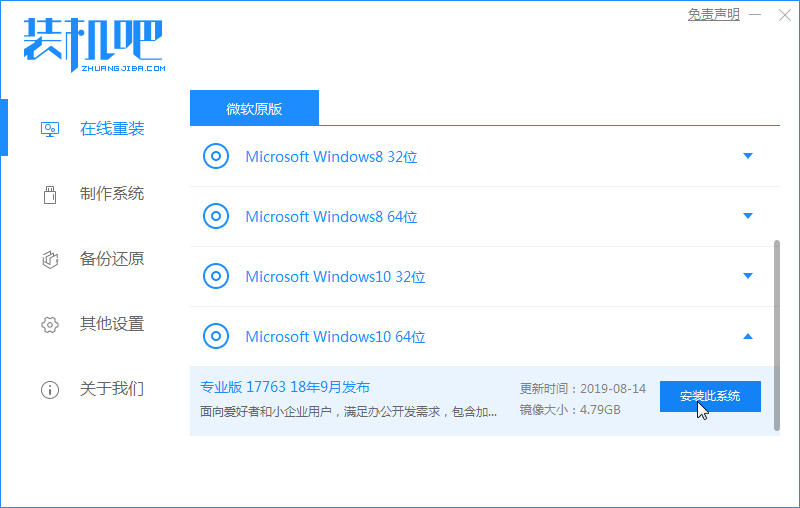
以上就是关于电脑内存不足怎么办的解决方案。






 粤公网安备 44130202001059号
粤公网安备 44130202001059号